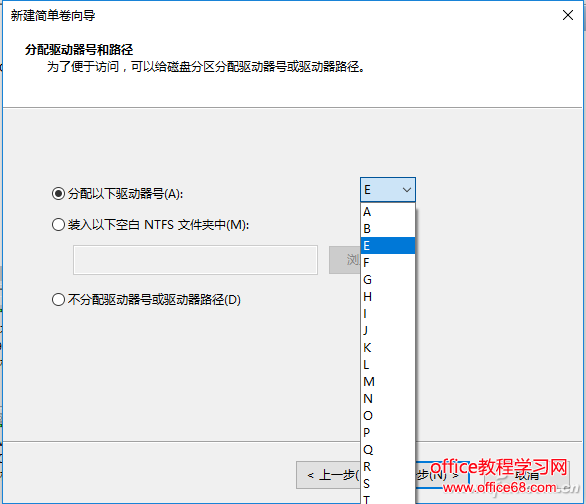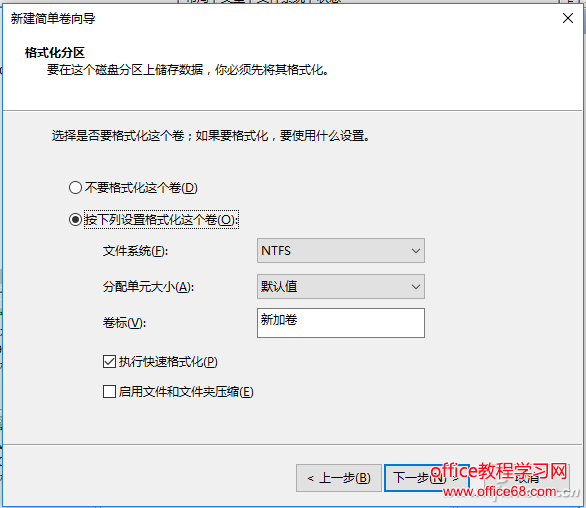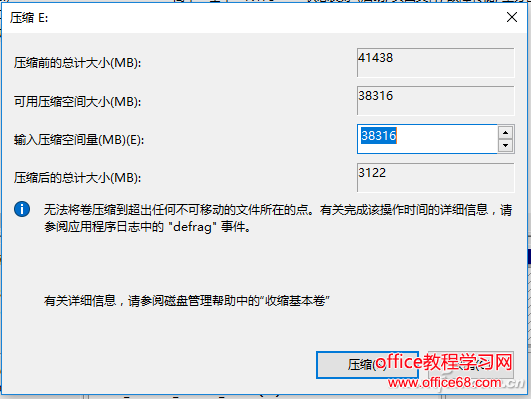|
分配驱动器号,凡是没有使用过的字母你都可以用,当然是用系统自动分配的最省事;你也可以把这块区域以文件夹形式合并到现有分区中;也可以不给正式“名号”,用于其他隐藏重要文件一类的事情。
选择格式化方式,现有Windows系统默认NTFS格式,分配单元大小也使用默认值即可,卷标为分区名称,可自定义;下面默认执行快速格式化,保持勾选即可。
按照上述方式可以继续利用未分配空间建立其他分区,需要注意的是MBR分区在此只能创建4个主分区,而扩展分区和逻辑分区无法在此创建。此外,如果大家选择安装的是Windows 10,而使用了MBR分区,也可以用《新病毒要发威 MBR速转GPT教程来了!》提到的方法,更改分区模式,不再受分区限制。 如果认为现有某一个或几个分区容量过大,想把剩余空间划分为新分区,可以使用“压缩卷”功能,压缩空间量小于“可用压缩空间大小”即可,压缩之后会出现一个“未分配”区域,参照上述新建分区的方法就可以把压缩出来的空间划分为新分区。
好了,用安装盘和Windows系统自带工具分区的方法就说这么多了。大家还想了解什么随时提问哦~ |